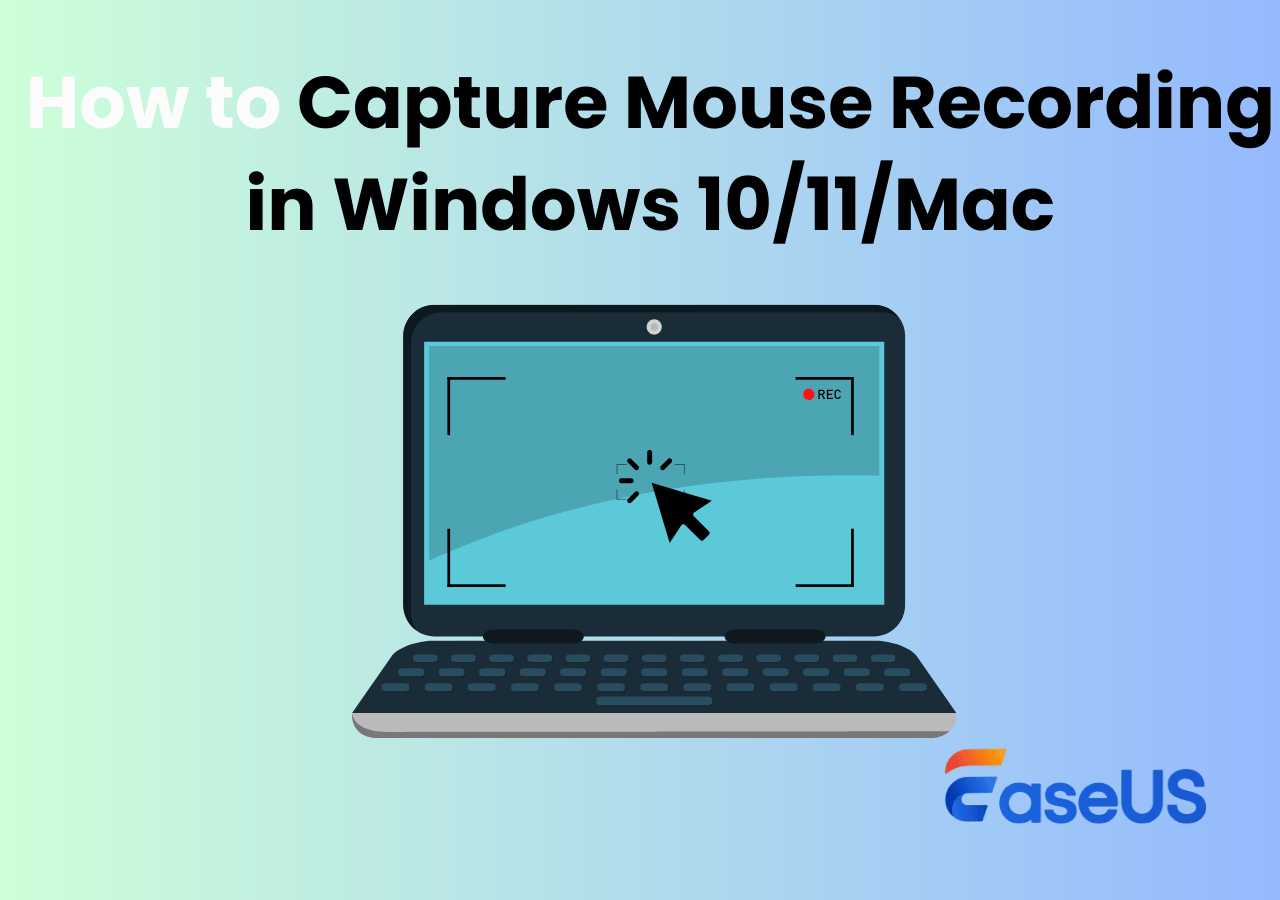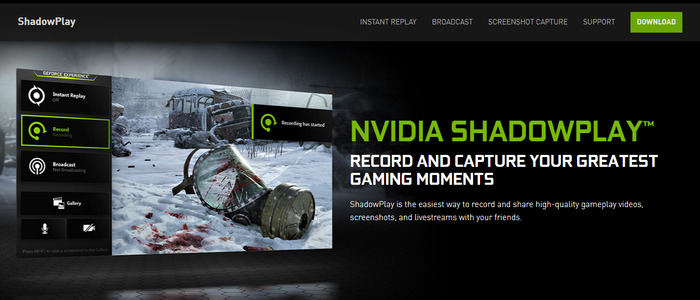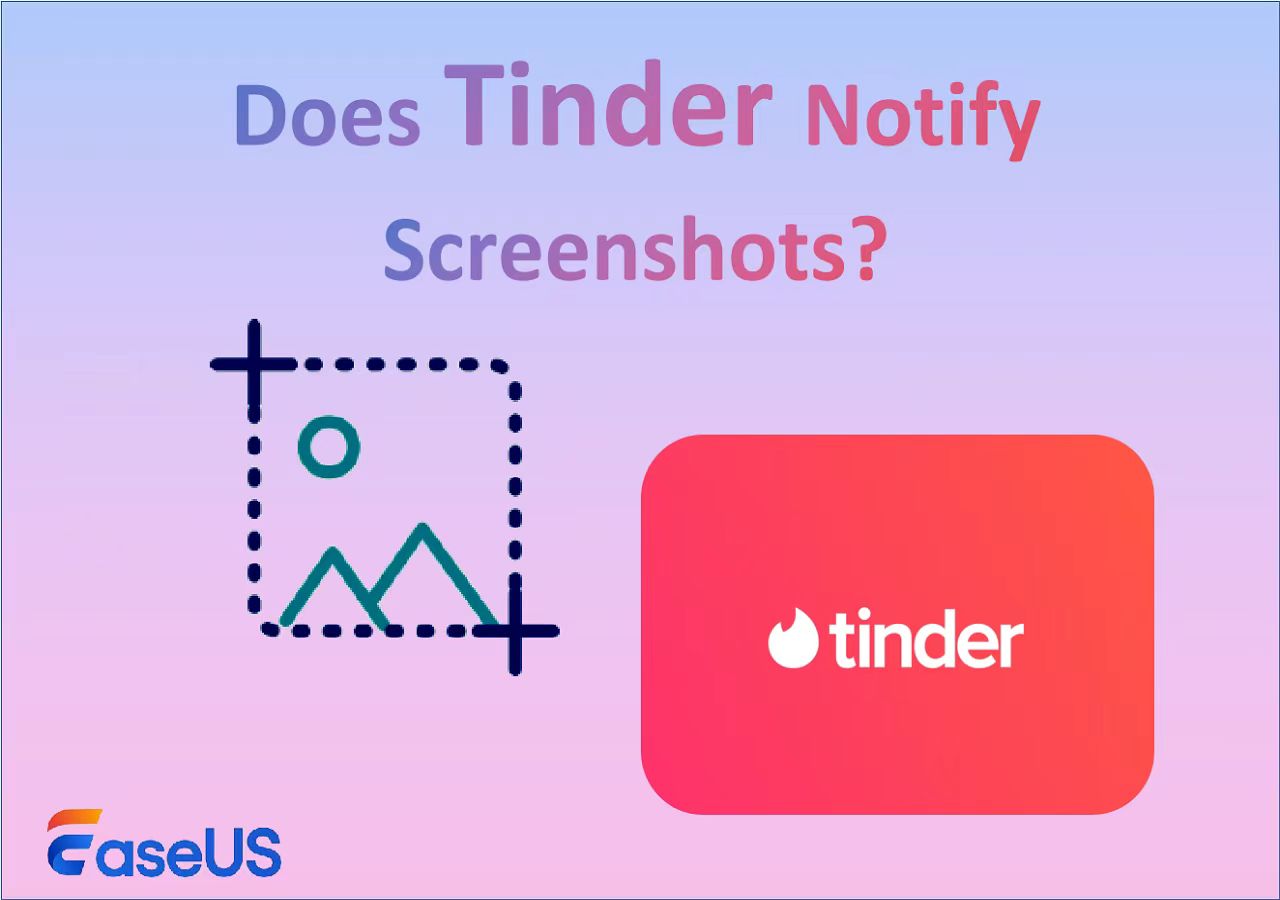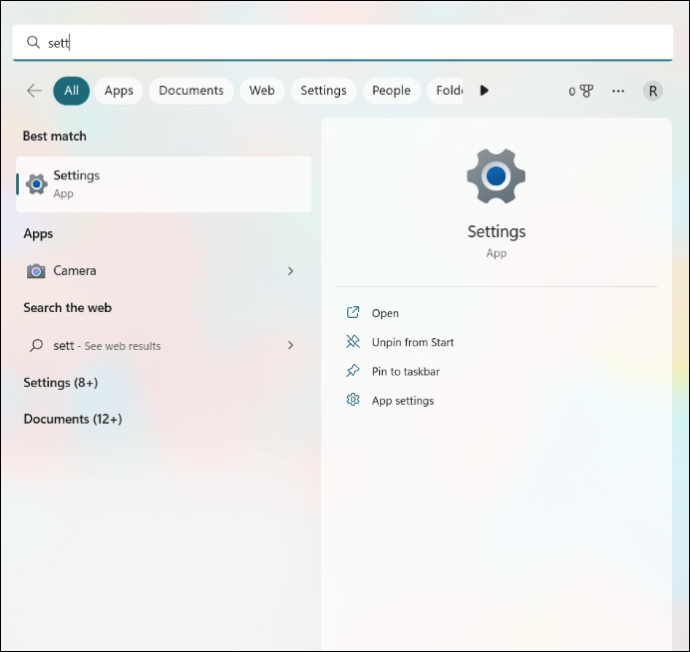-
![]()
Agnes
Agnes已經在EaseUS工作超過4年,有著豐富的技術文章寫作經驗。目前,寫過很多關於資料救援、硬碟分割管理或備份還原相關文章,希望能幫助用戶解決困難。…查看作者資訊 -
![]()
Gina
謝謝閱讀我的文章。希望我的文章能夠幫你輕鬆有效地解決問題。…查看作者資訊 -
![]()
Harrison
希望以簡單易懂的文筆,帶給讀者輕鬆好讀的科技文章~…查看作者資訊 -
![]()
Bruce
贈人玫瑰,手有餘香。希望我的文章能夠幫到您。…查看作者資訊 -
![]()
Ken
網路上的科技文章琳瑯滿目, 希望在您閱讀我的文章後可以幫助到您…查看作者資訊 -
![]()
Zola
一位科技愛好者和人文社科的忠實學者,希望通過科技和大家一起更好地理解世界…查看作者資訊
本文內容
0瀏覽次數 |
0分鐘閱讀
隨著電子學習變得越來越流行,對螢幕錄影軟體工具的需求激增。如果您是老師或教人們如何在電腦上做事的人,您可能也在尋找一個可以在您的電腦上使用的優秀螢幕錄影軟體。此類軟體允許您錄製電腦螢幕和音訊,然後您可以與學生分享該影片。
如果您還沒有找到好的程式,您可以嘗試我們將在本文中分享的以下免費螢幕錄影軟體工具。
您可能還喜歡:十款最佳免費無浮水印螢幕錄影軟體最佳教學軟體示例免費下載>>
Top 1. EaseUS RecExperts
相容性:Windows 11/10/8/7 和 macOS
螢幕錄影軟體有很多,而 EaseUS RecExperts是所有這些工具中最好的。該螢幕錄製軟體具有整齊的介面,並提供您從螢幕錄製軟體中尋求的幾乎所有功能。您不僅可以使用此工具捕獲電腦螢幕,還可以錄製電腦音訊和網路攝影機。

功能:
- 製作各種類型的錄製
- 支援自動排程錄製
- 在錄製中包含多個來源的音訊
- 為您的影片增加網路攝影機疊覆
- 錄製螢幕上的特定區域
與其他類似工具不同,此工具在錄製螢幕時不會使用您的所有資源。該工具使用相對較少的資源,進而使您的電腦系統具有出色的整體效能。現在點擊下面的按鈕在您的電腦上安裝這個出色的螢幕錄影軟體。
Top 2. TinyTake
相容性:Windows 7/8/8.1/10
您應該選擇 TinyTake 而不是其他工具的原因之一是,該工具聲稱是幫助您在電腦上製作螢幕錄影影片的最快方法。該工具有一個簡單的三步驟,您可以製作螢幕錄影影片,向螢幕錄影影片增加註釋以更好地解釋您的概念,然後與您想要的人分享您的螢幕錄影影片。
這個免費的螢幕錄影軟體可以讓您長時間擷取螢幕。這對於大多數使用者來說應該足夠了,除非您希望無限制地錄製螢幕。它還包含幾個編輯工具。

功能
- 製作長達兩個小時的螢幕錄影影片
- 增加網路攝影機的影片片段
- 記錄電腦的某些區域或全螢幕
- 輕鬆與他人分享您的內容
- 指定您的自定義鍵盤快捷鍵
Top 3. Icecream Screen Recorder
相容性:Windows Vista/7/8/8.1/10
如果您喜歡現代免費的螢幕錄製工具,您一定會喜歡 Icecream Screen Recorder。它具有友好、時尚、優雅的使用者介面,每個人都會愛上它。使用此工具,您可以在電腦上免費建立多種類型的螢幕錄影影片。您所需要做的就是點擊一個按鈕,錄製就開始了。
它提供了多種螢幕錄影選項,例如僅擷取螢幕上的特定區域。如果您願意,您還可以將圖示加到螢幕錄影影片中。
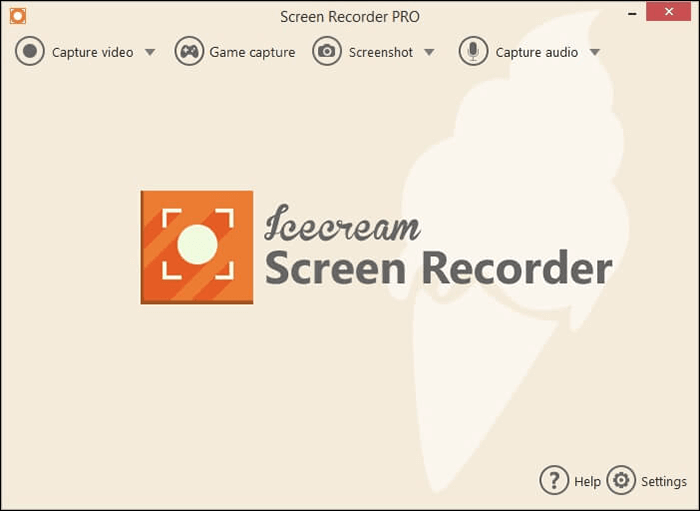
功能
- 建立電腦螢幕任何部分的螢幕錄影影片
- 錄製網路研討會以及 3D 遊戲
- 將內部音訊和麥克風音訊加到您的螢幕錄影影片中
- 輕鬆選擇上次使用的區域進行擷取
- 快速分享您錄製的螢幕錄影影片
Top 4. ShareX
相容性:Windows 7/8.1/10
有些人喜歡閉源應用程式,有些人喜歡開源應用程式。如果您是後一種人,ShareX 是在電腦上製作螢幕錄影影片的絕佳選擇。 ShareX 是一款免費的開源工具,已經存在十多年了,可以幫助人們截取螢幕螢幕錄影以及捕獲螢幕。
您可以使用這個免費的螢幕錄影軟體在您的電腦上製作任何您想要的螢幕錄影影片。借助電腦上的此工具,您可以製作所有這些內容,從培訓影片到特定教學。該程式容量小,因此您無需擔心耗盡所有電腦資源。

功能
- 沒有廣告
- 自訂工作流程以提升效率
- 各種螢幕錄影播放方法的使用
- 將您的螢幕錄影影片上傳到許多服務
- 包含 URL 縮短工具
Top 5. QuickTime Player
相容性:macOS
QuickTime Player 是一款適用於 Mac 的免費螢幕錄影軟體。您可能已經知道這個工具是一個媒體播放器應用程式,但它不僅僅是一個播放器。使用此工具,您不僅可以製作一些精彩的影片螢幕錄影,還可以使用該工具進行錄製。由於Apple自己開發了它,因此它與macOS很好地整合。您只需啟動應用程式,選擇建立螢幕錄影影片的選項,它就可以讓您按照您想要的方式錄製螢幕錄影影片。沒有多餘的麻煩。
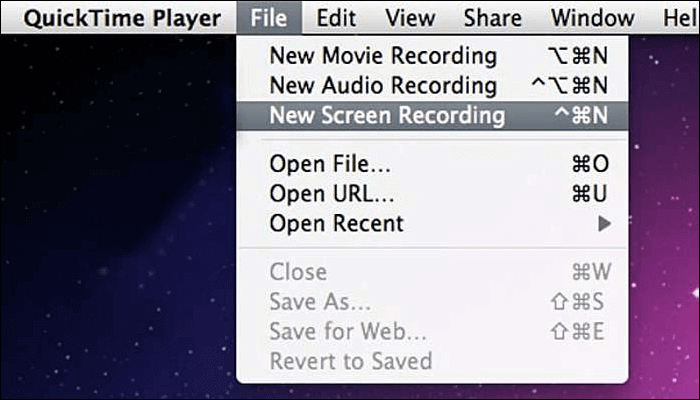
功能
- 運作速度比其他工具更快
- 在 Mac 上製作無延遲的螢幕錄影影片
- 快速儲存您的錄製檔
- 與 macOS 完全整合
- 在螢幕錄影影片中包含或排除游標的選項
Top 6. OBS Studio
相容性:macOS 和 Windows
OBS Studio 是在 Mac 電腦上製作一些出色且可自訂的螢幕錄影影片的好方法。它是一個免費的開源螢幕錄影軟體,您可以在個人和專業環境中使用它。在所有其他工具中,該工具提供了最可定制的選項。
啟動軟體後,您會發現主螢幕上有很多可以設定的選項。您可以增加和刪除場景、添加各種錄製來源等。右側的按鈕可讓您開始和停止螢幕錄影影片的錄製。

功能
- 可在商業和個人環境中免費使用
- 向您的螢幕錄影影片增加無限數量的場景
- 包括來自各種來源的音訊和影片
- 根據需求刪除和新增來源
- 在單個資料夾中檢視所有螢幕錄影影片
Top 7. VLC Media Player
相容性:macOS 10.7.5 或更新版本
大多數人都知道 VLC Media Player 是一款媒體播放器應用程式,但它還具有螢幕錄影功能。這意味著您也可以使用這個免費的開源應用程式在您的電腦上製作任何螢幕錄影影片。您需要進入右側的設訂面板並啟用一個選項以允許使用此工具製作螢幕錄影影片。
您可以在此應用程式中為螢幕錄影影片設置多個選項。您可以為螢幕錄製選擇影片格式、音訊格式、音訊源以及各種其他選項。這個免費的螢幕錄影軟體有很多值得探索的地方。
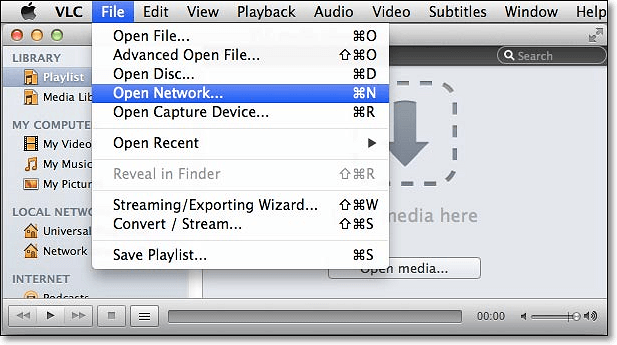
功能
- 免費開源螢幕錄影軟體
- 跨多個平台運作良好
- 為您的螢幕錄影影片提供大量可定制選項
- 快速且簡單易學
Top 8. TechSmith Capture
相容性:macOS 10.13 或更高版本
TechSmith Capture(以前稱為 Jing)是一款軟體工具,可用於在 Mac 電腦上製作一些基本的螢幕錄影影片。此應用程式旨在幫助您建立基本但對觀眾非常有效的螢幕錄影影片。創建螢幕錄影影片後,只需點擊幾下即可與觀眾分享。
它支援更長的影片錄製,這意味著您無需分割影片。此外,它還支援麥克風和系統的錄音。您也可以使用它將網路攝影機片段加到錄製中。您的影片以流行的 MP4 格式儲存。
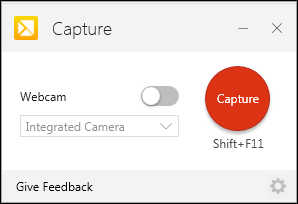
功能
- 極其輕鬆地建立基本螢幕錄影影片
- 在您的螢幕錄影影片中包含系統音訊和網路攝影機片段
- 輕鬆分享您錄製的螢幕錄影影片
- 以流行的檔案格式導出您的螢幕錄影影片
- 包括簡單的註釋工具
結語
如果您想製作螢幕錄影影片,上面列出的一些最好的免費螢幕錄影軟體將對您有很大幫助。它可以幫助您探索一些出色的選項,例如 EaseUS RecExperts,使您可以更輕鬆地在電腦上開始使用螢幕錄影影片。
常見問題
如果您對螢幕錄影影片有疑問,以下內容可能會對您有所幫助。
1. 如何免費螢幕錄影?
您可以使用免費工具免費進行螢幕錄影。您可以使用 EaseUS RecExperts 或 OBS 之類的工具在電腦上製作螢幕錄影影片。
2. 最好的免費螢幕螢幕錄影軟體是什麼?
許多軟體工具都可以被認為是最好的免費螢幕擷取軟體。最終,這一切都取決於您的個人喜好和喜好。
3. 最好的螢幕錄影應用程式是什麼?
有許多優秀的螢幕錄影應用程式,例如 EaseUS RecExperts 和 VLC。您可以選擇適合您需求的一款。
4. 如何在電腦上進行螢幕錄影?
您可以使用多種工具在 PC 上進行螢幕錄影。其中一些工具是 TinyTake 和 Icecream Screen Recorder。您可以自由選擇最適合您的工具。